Tabloya naverokê
Raspberry Pi komputerek kesane ya yek-board, kompakt û erzan e ku her kes dikare bikar bîne. Lêbelê, pir kes nizanin ka meriv çawa wê bi torgilokek WiFi ve girêbide û têkiliyek xurt ji bo karanîna înternetê ya bêkêmasî saz bike. Ji ber vê yekê, li vir her tiştê ku hûn hewce ne ku hûn zanibin ka meriv çawa Raspberry Pi-ya xwe bi WiFi-yê bi karanîna cûrbecûr rêbazan ve girêdide.
Du rê hene ku hûn Raspberry Pi-ya xwe bi torgilokek WiFi ve girêbidin û girêdin. Rêbaza yekem sadetir e - ew Raspberry Pi GUI (Navenda Bikarhêner a Grafîkî) bikar tîne, û ya duyemîn li şûna GUI-yê rêzika fermanê bikar tîne.
Di ya berê de, hûn dikarin bi hêsanî menu û îkonên navigable bibînin. hûn dikarin bi çend klîkên mişkê bikar bînin û manîpule bikin. Vebijarka paşîn bêtir gavan vedihewîne, û divê hûn ferman an rêwerzên cihêreng binivîsin. Em ê her du rêbazan li vir vekolînin, da ku hûn bikarin kîjan ku çêtirîn li gorî rewşa we tê hilbijêrin.
Heke we pergalek kevntir heye, berî ku hûn hewl bidin mîheng bikin, pê ewle bin ku we dongle USB Wi-Fi bi yekîneya xweya Raspberry Pi ve girêdayî ye. Wi-Fi. Lêbelê, heke hûn guhertoyek pêşkeftî bikar tînin, wek Raspberry Pi 3, hûn ê hewce nebin ku li ser vê yekê xemgîn bibin, ji ber ku ew çêkirî ye.
Meriv çawa Raspberry Pi Wi-Fi bi kar tîne a GUI
Han e ku meriv Raspberry Pi Wi-Fi-ya xwe bi karanîna GUI-ya xweya taybetî saz bike. Ev pêvajo bi bingehîn heman girêdana PC-ya xweya malê bi torgilokek WiFi re ye. Bişopîningavên jêrîn da ku prosedurê zû temam bikin.
- Pêşî, îkona torê ya li quncikê jorê yê rastê yê ekrana xweya Raspberry Pi bibînin. (Li vir, em texmîn dikin ku hûn guhertoya Raspbian wekî OS-ya xwe bikar tînin). Ev ê navnîşa torên WiFi yên berdest ên ku ji cîhaza we re xuya dibin nîşan bide.
- Lîsteyê kontrol bikin û li ser navê tora ku hûn dixwazin pê ve girêbidin bikirtînin.
- Dema ku hûn hewl didin ku têkevinê , heke şîfreyek lazim be dê qadeke şîfreyê nîşan bide. Şîfreya torê binivîse û 'OK' bikirtîne. Wekî din, hûn ê karibin rasterast xwe bigihînin torê.
- Niha hûn ê bibînin ku îkona torê ya li quncikê jorê rastê vediguhere îkonek WiFi ya şîn. Ev tê wê wateyê ku hûn rasterast bi tora WiFi ve girêdayî ne, û kanala ragihandinê dixebite.
- Heke welatê we li ser pergalê nehatiye saz kirin, hûn dikarin li ser îkona 'Menu' ya li goşeyê çepê yê jorîn bikirtînin. screen. Tu dikarî rê Menu bi kar tînin & gt; Vebijêrkên & gt; Veavakirina Raspberry Pi.
- Li ser ekrana ku xuya dibe, tabloya 'Cihandin' bikirtînin û 'Welatê WiFi Set' bikirtînin.
Ji lîsteya welatên ku xuya dibin, welatê xwe hilbijêrin û 'OK' bikirtînin. Ew ê veavakirina navê welatê we li ser pergala weya Raspberry Pi biqedîne.
Meriv çawa Raspberry Pi Wi-Fi Bê GUI saz dike
Her çend mîhengkirin hêsan e WiFi ji bo Raspberry Pi-ya we ku GUI bikar tîne, ne girîng e ku hûn GUI-yek li ser we saz bikinWiFi. Her weha hûn dikarin vê yekê bêyî arîkariya GUI-ya taybetî ya ji bo Raspberry Pi-ya xwe bi dest bixin, bi karanîna her du awayên ku li jêr têne destnîşan kirin. Li gorî tercîhên xwe van rêbazan bişopînin.
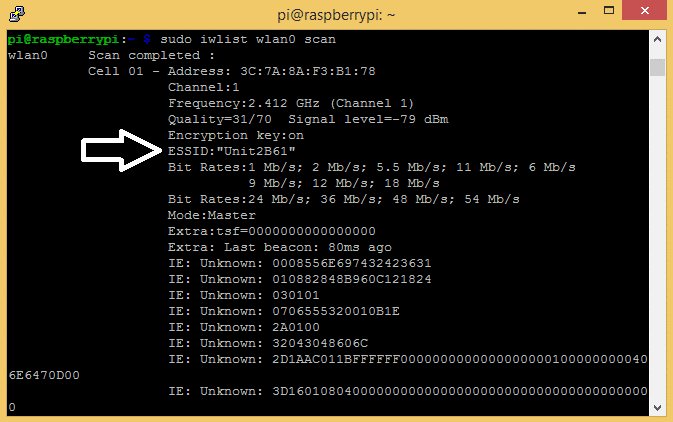
Rêbaz 1: Raspberry Pi-ya xwe rasterast bi Monitorê ve girêdin
Ji ber ku we GUI tune, pêdivî ye ku hûn bikar bînin Raspberry Pi bi monitor û klavyeyê. Pêşî, bi karanîna navê bikarhêner û şîfreya xwerû ya ku hatî peyda kirin têkeve Raspberry Pi-ya xwe.
- Rêxistina fermana 'sudo iwlist wlan0 scan' dê ji we re bibe alîkar ku hûn nav û hûrguliyên torên berdest ên li dora xwe bibînin.
- Ev ê navnîşek torên berdest ên li dora we nîşan bide. Li navê ku bi 'ESSID' dest pê dike li dû navek torê bigerin. Ev ê navê tora we be.
- Piştî dîtina tora xwe, divê hûn pelê biguherînin: 'wpa_supplicant.conf' ku mîhenga pergalê nûve bike da ku ew bixweber bi torê ve were girêdan. Hûn dikarin pelê bi karanîna fermanê vekin: 'sudo nano /etc/wpa_supplicant/wpa_supplicant.conf'
Piştî rêza dawîn a pelê, van rêzan zêde bikin:
tor ={
ssid=”NETWORK WI-FI”
psk=”PASSWORD”}
- Bala xwe bidinê ku li şûna "TORA WI-FI" û "ŞÎFER" ,' divê hûn bi rêzê nav û şîfreya rastîn a torê binivîsin.
- Niha tomar bikin û bi tikandina bişkokên 'Ctrl+X' û paşê jî 'Y' bigrin.
- Niha. Raspberry Pi dêbixweber bi tora xwe ve girêdide. Heke hûn dixwazin kontrol bikin ka girêdan rast dixebite, hûn dikarin wê bi karanîna fermana 'ifconfig wlan0' biceribînin
Hûn ê encamek bi vî rengî wergirin: 'wlan0 Link encap: Ethernet HWaddr 74:da:38:2b:1c:3d' ligel nirxeke 'inet addr', ku tê vê wateyê ku hûn bi torê ve girêdayî ne.
Lêbelê, heke hûn bêbext bin, Raspberry Dibe ku Pi wekî ku tê hêvî kirin venebe. Di rewşên weha de, dibe ku rebootek pirsgirêkê çareser bike, û hûn ê bikaribin amûrê xwe bi torê ve girêdin. Piştî ku sê hûrdeman li bendê man û hîn jî têkiliyek peyda nekir, bi fermana 'sudo reboot' yekîneyê ji nû ve saz bikin.
Rêbaz 2: Karta SD-ya Raspberry Pi OS bi PC-ya xwe ve girêdin
Hûn ne hewce ye ku bi vê rêbazê rasterast monitor û klavyeyek bi Raspberry Pi-ya xwe ve girêdin. Di şûna wê de, hûn dikarin qerta SD-ya wê têxin PC-ya xwe, wê bername bikin, û dûv re wê ji nû ve têxin nav yekîneya xweya Raspberry Pi. Li jêr ji bo rêwerzên berfireh kontrol bikin. Her çend ev li gorî rêbaza yekem a li jor gavên din vedihewîne jî, ger Rêbaz 1 têk neçe, her gav vebijarkek hêja ye ku hûn vê biceribînin, nemaze heke we Raspberry Pi-ya nûtir hebe.
Binêre_jî: Pirsgirêkên Wifi-ya Mala Google - Serişteyên PirsgirêkanKartek SD bi Raspberry Pi OS-ê re têxin nav komputera te. Hûn dikarin vê yekê rasterast têxin hêlîna qerta SD ya PC-ya xwe an jî bi karanîna adapterê qerta USB ve girêdin. Pêşîn, pê ewle bine ku Raspberry Pi OS hatiye saz kirinli ser qerta SD-ê.
Niha dê qerta SD-ê wekî ajokerek cûda an pelrêçek vebe. Wê bi karanîna Windows Explorer vekin. Heke hûn Mac-ê bikar tînin, Finder-ê bikar bînin da ku wê bibînin û vekin.
Piştre, pelek nivîsê ya nû ya sade bi karanîna edîtorek nivîsê ya bi navê pelê wekî 'wpa_supplicant.conf' vekin. Heke ji bo Mac-ê Windows an TextEdit be, hûn dikarin Notepad bikar bînin.
Rêzên jêrîn li pelê nivîsê zêde bikin:
country=GB # Koda weya 2-reqemî
ctrl_interface=DIR=/var/run/wpa_supplicant GROUP=netdev
network={ssid=”NETWORK WI-FI”
psk=”PASSWORD”
key_mgmt=WPA -PSK}
Koda welatê hatî dayîn GB ye, ku tê wateya Brîtanyaya Mezin. Heke hûn li welatek cûda ne, hûn ê neçar bin ku kodê li gorî peymana kodê ISO/IEC alpha-2 têkevin. Bala xwe bidinê ku divê hûn nav û şîfreya xwe ya rastîn li şûna 'TORA WI-FI' û 'PASSWORD' binivîsin.
Ji bo guhertoyên kevntir ên wekî Raspbian Jessie an berê, hûn dikarin li şûna wê pelek hêsantir biafirînin. wek li jêr:
network={ssid="TORA WI-FI"
psk="PASSWORD"
key_mgmt=WPA-PSK}
Heke hûn toreke ne ewledar bikar tînin ku ji bo girêdanê ne hewceyî şîfreyê ye, rêza ku bi 'psk' dest pê dike rakin û 'WPA-PSK' bixin şûna 'NONE'.
Dema ku pel tê hilanîn, piştrast bikin ku heye. tu pêveka '.txt' li dawiya navê pelê nehatiye zêdekirin. Di Mac-ê de, divê hûn biçin 'Format & gt; Nivîsara Sade çêbikin, 'ya ku hûn li ser barika menuê dibîninberî tomarkirina pelê.
Binêre_jî: Ji Bo Hezkiriyên Muzîkê Axaftvanên Derveyî WiFi yên çêtirînNaha qerta SD-ya we ji bo girêdana bi tora xweya Wi-Fi ve hatî bernamekirin da ku hûn wê ji PC-ya xwe veqetînin û bi Raspberry Pi-ya xwe ve girêdin.
Ji ber vê yekê hûn pêdivî ye ku wê ji nû ve bidin destpêkirin, û Raspberry Pi-ya we bixweber bi tora WiFi-ya we ve girêdayî ye. Piştî ku ve girêdayî ye, pelê ku we li ser qerta SD-ê çêkiriye dê bixweber were jêbirin. Ji ber vê yekê xeman nebe ger êdî hûn nikaribin wê bibînin!
Tevlihevkirin
Kîjan ji rêbazên ku hûn li jor diyar dikin hûn tercîh dikin û ya ku ji we re çêtirîn dixebite, li gorî pergala we û xebata we bicîh bînin. dor. Bê guman, avantajê ya herî girîng a Raspberry Pi ev e ku hûn dikarin wê mîheng bikin tewra ku we GUI-ya taybetî tune be. Dîsa jî, dema ku hûn hewl didin ku WiFi li ser Raspberry Pi-ya xwe saz bikin, dibe ku hûn rastî tengasiyên piçûk werin.
Lêbelê, ev bi gelemperî ji ber pirsgirêkên ne cidî yên wekî xeletiyek di pelê nivîsê de ku we afirandiye dema ku hûn ji pelê vesaz dikin pêk tê. rêzika fermanê, an jî dibe ku pergala we ne lihevhatî ye. Mînakî, heke hûn Raspberry Pi Zero bikar tînin, pê ewle bin ku ew guhertoya 'Zero W' ye ji ber ku guhertoya 'Zero' dê Wi-Fi piştgirî neke. Ger hûn rêwerzên gav-bi-gav li jor bişopînin û Wi-Fi-ya xwe li gorî vê yekê mîheng bikin, divê hûn nebin pirsgirêk!


